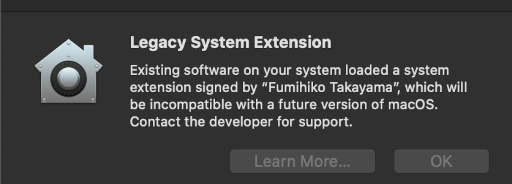Pierwszą aktualizacją macOS, którą robiłem, była ta między „dużymi” wersjami, do wersji Catalina. Wtedy byłem umiarkowanie zadowolony, bo to duża aktualizacja. I pierwsza. I się udała. Od tego czasu miałem parę razy okazję aktualizować system między „małymi” wersjami i… wyrobiłem sobie zdanie.
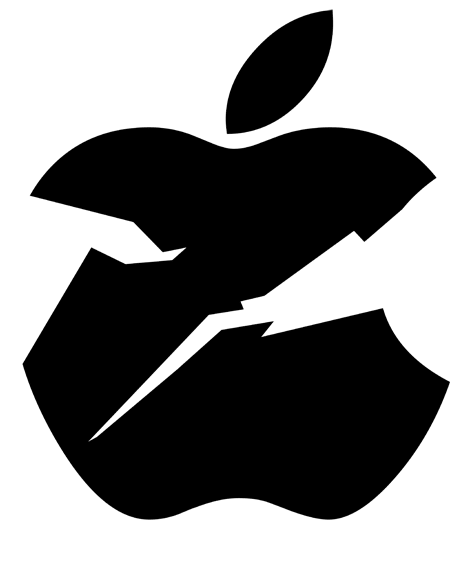
Aktualizacje systemu w macOS to porażka, generalnie. „Duże” może nie są najgorsze, ale „małe” są tragiczne. Spójrzmy na listę aktualizacji Cataliny na Wikipedii, linkującą do opisu aktualizacji na stronach Apple. Od końca października 2019 do lipca 2020 było sześć aktualizacji. Każda to przynajmniej 3 GB do pobrania i blisko godzina stracona na aktualizację.
No właśnie, jeśli ktoś zastanawia się, o co mi w ogóle chodzi i czy da się system aktualizować lepiej, to szybko nakreślę jak wygląda proces aktualizacji w Linuksie. Otóż sprowadza się do pobrania pakietów i wykonania restartu. Cały czas można pracować na komputerze. Restart i okoliczne czynności nie trwają pół godziny, to zwykły reboot, jak każdy inny, czyli pewnie minuta. Aktualizowany jest zarówno kernel, kluczowe pakiety, jak i pakiety opcjonalne. Nie trzeba pobierać 3 GB, ale to już detal. Chodzi głównie o brak przerwy w możliwości korzystania z komputera.
No właśnie, gdy pisałem o aktualizacji do Cataliny i porównywałem jej czas z aktualizacją Debiana, popełniłem błąd. Porównywałem jabłka z gruszkami – w przypadku macOS brałem pod uwagę czas aktualizacji samego systemu, czyli podstawki, a w przypadku Linuksa systemu i wszystkich dodatkowych aplikacji będących w repozytoriach, a trochę tego jest (LibreOffice, Firefox, Chromium). Nie jest to aż tak ważne, bo to, czy pobieranie trwa pół godziny, czy godzinę nie ma większego znaczenia, jeśli można korzystać z systemu. Kluczowy jest czas niedostępności komputera.
Tyle o aktualizacjach systemu w makach, dopóki coś się diametralnie nie zmieni albo nie wybuchnie przy upgrade, nie będę wracał do tego smutnego tematu.